Pinger textfree - это замечательная небольшая коллекция приложений, которые делают все, что делают собственные приложения для iPhone и SMS. Разница между обычными звонками и без текста с помощью пингера заключается в том, что приложения Pinger выполняют все, что нужно вашему телефону, через Wi-Fi или соединения для передачи данных.
Это значит ты даже не нужен тарифный план для мобильного или сотового телефона для звонков или текстовых сообщений. И приложения работают со всеми типами iDevices - iPhone, iPad или iPod Touch.
Приложения Pinger позволяют совершать бесплатные звонки а также отправлять бесплатные текстовые и графические сообщения. Pinger textfree - это набор бесплатных приложений для телефона и обмена сообщениями, которые реальный номер телефона в США, так что вы пишите или звоните кому угодно, даже если у них нет приложения.
СОДЕРЖАНИЕ
-
Как работает Pinger Textfree
- Так что же на самом деле бесплатно?
- Итак, кто вообще использует эти приложения?
- Отличное использование Pinger Textfree
- Плюсы Pinger Textfree
- Правила игры с Pinger Textfree
- Слово предостережения
- О международных звонках и текстовых сообщениях
-
Как настроить Pinger Textfree
- Шаг 1. Загрузите Pinger Textfree
- Шаг 2. Установите свое местоположение
- Шаг 3. Зарегистрируйте свою учетную запись
- Шаг 4. Уведомления и Facebook Connect
-
Как использовать Pinger Textfree
- Шаг 1. Отправьте свой первый текст
- Шаг 2. Получите минуты для звонков
- Шаг 3. Совершите звонок
- Шаг 4. Настройте голосовую почту
- Настройка или изменение подписи Pinger Textfree
- Использование Pinger Textfree во время путешествий
-
Устранение неполадок Pinger Textfree
- Не могу получить местный номер телефона в США
- Удаление сообщений
- Проблемы с отправкой изображений или стикеров?
- Друзья говорят вам, что они ничего не слышат?
- Что это за галочка на моих текстах?
- Хотите отправлять звонки прямо на голосовую почту?
- Нужно заблокировать контакт?
- Если вы НЕ используете Textfree и хотите заблокировать пользователя Textfree
- Сбой iOS после обновлений?
-
Заворачивать
- Похожие сообщения:
Как работает Pinger Textfree
Эти приложения используют ваше соединение Wi-Fi или мобильную передачу данных, чтобы держать вас на связи с друзьями и семьей по всему миру. А pinger textfree предлагает надежные функции, такие как групповой обмен сообщениями, обмен изображениями, смайлики, наклейки и даже международные звонки и текстовые сообщения! И есть даже голосовая почта. Как это удивительно?
Pinger textfree доступен для iOS, Android, а также имеет веб-версию. Таким образом, все ваши друзья и семья имеют доступ к этому приложению, независимо от их операционной системы или производителя телефона.
Так что же на самом деле бесплатно?
Все звонки своим друзьям и от них на Textfree бесплатны.–Всегда и всегда. Как и все входящие звонки. Так что пригласите своих друзей и семью на борт, чтобы вы все звонили и пишите бесплатно.
Быстрый снимок Pinger TextFree
- ВСЕ входящие звонки бесплатны
- ВСЕ бесплатные звонки из Textfree-to-Textfree бесплатны
- Вам нужны минуты, чтобы позвонить друзьям, которые не на Textfree
- Поддерживает международные звонки в США, Канаду, Мексику, Китай и Индию (у которых нет текстовых аккаунтов)
Для исходящих звонков требуются кредиты, приобретенные или заработанные за просмотр рекламы, видео, заполнение предложений партнеров или загрузку предлагаемых приложений.
Для исходящих звонков
- смотрите видео, чтобы заработать минуты
- полные предложения от партнеров
- купить минуты в магазине приложений
Итак, кто вообще использует эти приложения?
Это идеальные приложения для пользователей iPad и iPod Touch, которые хотят, чтобы их iPod или iPad работали как iPhone. Даже владельцы iPhone считают, что пингер без текста полезен для международных звонков или для тех, у кого есть тарифные планы с подсчетом минут и текстовых сообщений. Кроме того, функция pinger textfree очень удобна для отправки текстовых сообщений, когда нет сигнала телефона, но есть Wi-Fi или данные.
Еще одно важное преимущество pinger textfree заключается в том, что он позволяет иметь несколько номеров на одном iPhone или iDevice. Это означает, что у вас могут быть личные и служебные номера, и все они будут звонить на тот же телефон или iDevice!
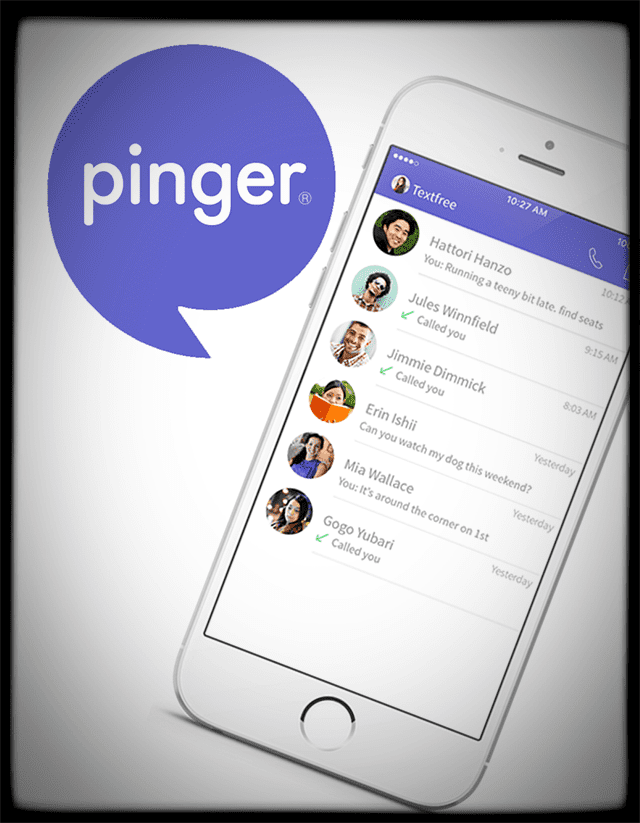
Отличное использование Pinger Textfree
Используйте pinger в качестве дополнительного номера телефона для iPhone, если не хотите сообщать свой настоящий номер телефона кому-либо или компании. Pinger textfree позволяет сохранить конфиденциальность вашего фактического номера iPhone или телефона, чтобы вы чувствовали себя в безопасности. разглашать вашу личную информацию при предоставлении бесплатного номера вашего пингера незнакомым людям и другие. Это отличный способ сохранить анонимность.
А если вы попали в тяжелые времена или у вас ограниченный бюджет, функция pinger textfree позволяет вам и дальше совершать и принимать звонки и текстовые сообщения без оператора связи. Так что, если вы или ваш любимый человек потеряли работу или изо всех сил пытаетесь оплатить эти счета за мобильный телефон, pinger textfree предоставляет у вас новый номер телефона, поэтому вы сохраняете все свои соединения, даже если вам нужно отключить сотовый услуга. С Pinger textfree у вас все еще есть номер телефона, по которому можно связаться, даже без тарифного плана мобильного оператора! И никто не знает, что вы используете пингер вместо мобильного тарифа. Все нормально работает.
Pinger textfree дает вам фактический 11-значный номер телефона что люди с любого типа телефона от любого оператора или стационарного вызова. Все как в любом другом телефонном звонке!
Плюсы Pinger Textfree
• Бесплатные текстовые сообщения и звонки в США и Канаду из в любой точке мира когда у вас есть подключение для передачи данных или Wi-Fi
• Pinger Textfree работает по всему миру, поэтому совершать бесплатные звонки и отправлять бесплатные текстовые сообщения очень просто.
• Отправляйте и получайте красивые мультимедийные сообщения MMS.
• Выберите мелодии звонка и текстовые сигналы.
• БЕСПЛАТНОЕ ПРИЛОЖЕНИЕ ДЛЯ ТЕКСТОВ + ЗВОНОК для США и Канады.
• Отправьте текст со своего обычного номера или отправьте текст со своего номера Pinger Textfree - все бесплатно
• Текстовые группы тоже! Создавайте группы, покидайте группы, добавляйте участников и позволяйте каждому участвовать в разговоре
Правила игры с Pinger Textfree
Конечно, есть некоторые оговорки. Самым важным является то, что пингер текстовый НЕподдержите экстренные вызовы, поэтому убедитесь, что вы используете свой стандартный номер телефона, предоставленный оператором связи, когда звоните в службы экстренной помощи.
А поскольку pinger textfree бесплатен, есть реклама. Таким образом, реклама появляется регулярно, и вам нужно зарабатывать кредиты (минуты разговора), просматривая рекламу и видео, чтобы совершать звонки. Но не волнуйтесь, получить дополнительные минуты на все телефонные звонки довольно просто. Приложение действительно предлагает покупки в приложении, такие как текстовые сообщения без рекламы в течение года примерно за 6 долларов США и другие покупки в течение минут без рекламы.
Кроме того, при роуминге за пределами сети, предоставляемой вашим оператором, вы все равно будете платить за роуминг данных, если это входит в ваш тарифный план.
А если ваши контакты не пользуются Textfree, им, возможно, придется платить обычным операторам связи за тексты и изображения. Стоимость зависит от оператора связи и тарифного плана.
Наконец, если вы зарегистрируетесь, но не будете использовать назначенный номер телефона в течение 30 дней, он истечет и вернется в пул доступных номеров. Кроме того, если вы бездействуете более 30 дней, срок действия назначенного вам номера истечет. Итак, лучше всего писать или звонить кому-нибудь каждые несколько недель. Убедитесь, что это кто-то другой, а не вы сами - отправка сообщений себе НЕ в счет.
Слово предостережения
Textfree перерабатывает старые номера телефонов из аккаунтов, срок действия которых истек (30 дней неиспользования). Поэтому, если вы получите много звонков от людей, которых вы не знаете, скорее всего, они просто ищут предыдущего пользователя Textfree. Просто сообщите им, что человек, с которым они пытаются связаться, больше не связан с этим номером телефона.
О международных звонках и текстовых сообщениях
Поддерживаются не все страны. Посетите веб-сайт Pinger, чтобы увидеть обновленный список поддерживаемых стран. А если страна, которую вы ищете, еще не поддерживается, проверьте, есть ли у вас или ваших друзей доступ к US App Store или US Google Play. Если да, скачайте Textfree из магазина в США.
После того, как вы и ваши друзья загрузили Textfree на свои устройства, вы сможете отправлять текстовые сообщения и звонить друг другу бесплатно столько, сколько захотите. не важно где ты.
А как насчет получения сообщений на международном уровне?
Независимо от того, поддерживает ли Pinger страну или нет, вы Получать сообщения из любой точки мира. Поддержка страны влияет только на отправку сообщений.
Как настроить Pinger Textfree
Шаг 1. Загрузите Pinger Textfree
Перейдите в магазин приложений и загрузите приложение, выполните поиск в pinger, Inc. Выберите тот, который называется «Pinger Textfree Ultra». Это бесплатное приложение. (У Pinger также есть другие приложения, так что проверьте и их.) Загрузите, как и любое другое приложение, и откройте его. После установки и запуска Pinger Textfree нажмите фиолетовую кнопку «Зарегистрироваться». Это так просто!
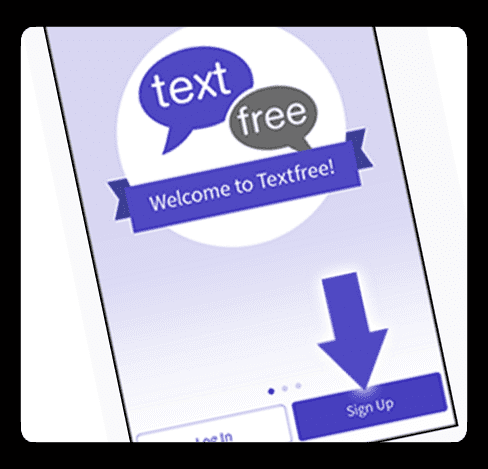
Шаг 2. Установите свое местоположение
Чтобы получить местный номер, Pinger Textfree необходим доступ к вашему местоположению. Поэтому перейдите в «Настройки»> «Конфиденциальность»> «Службы геолокации»> «Без текста» и выберите «При использовании».
Теперь снова войдите в приложение Textfree, и появится список местных телефонных номеров. Идите вперед, выберите свой новый номер телефона и нажмите «Выбрать этот номер». Появится окно сообщения с выбранным вами номером, если он правильный, нажмите «Подтвердить». Если это неверно, нажмите «Вернуться».
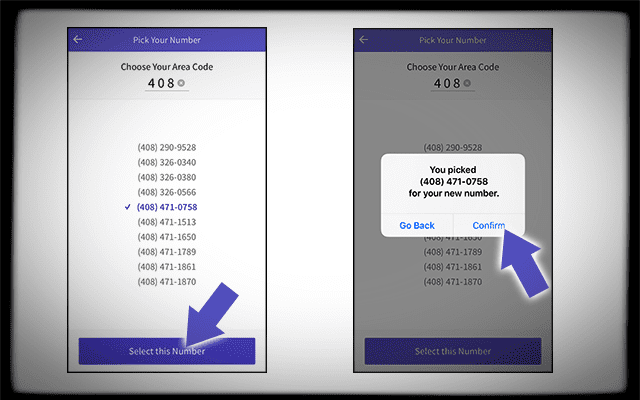
Шаг 3. Зарегистрируйте свою учетную запись
Теперь введите информацию, которую они запрашивают, имя пользователя, пароль и ваш адрес электронной почты (они редко отправляют вам электронные письма, кроме для смены пароля и подтверждения электронной почты.) Введите всю запрашиваемую основную информацию, такую как ваш возраст и пол.
Теперь это ваши учетные данные для входа в Pinger. Используйте их для входа в приложение или в Интернет, чтобы получить доступ к своей учетной записи и связаться с друзьями и семьей.
Шаг 4. Уведомления и Facebook Connect
Затем разрешите Pinger Textfree отправлять вам уведомления и предоставить ему доступ к вашим контактам. В окне сообщения запрашивается ваше разрешение. Выберите «ОК».
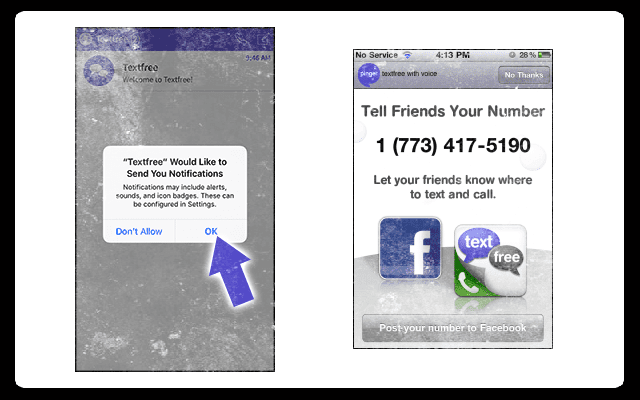
Pinger также позволяет вам размещать сообщения на стене Facebook, сообщая всем ваш новый номер.
Как использовать Pinger Textfree
Шаг 1. Отправьте свой первый текст
Откройте свой почтовый ящик, и в правом верхнем углу есть кнопка создания 
Нажмите эту кнопку. Откроется экран нового сообщения с панелью поиска вверху, где вы вводите имя или номер вашего контакта (ов). Выберите контакт (а) для сообщения. А затем введите свое сообщение в текстовое поле, как в любом приложении для обмена сообщениями. Когда закончите, нажмите кнопку «Отправить». Вот и все!
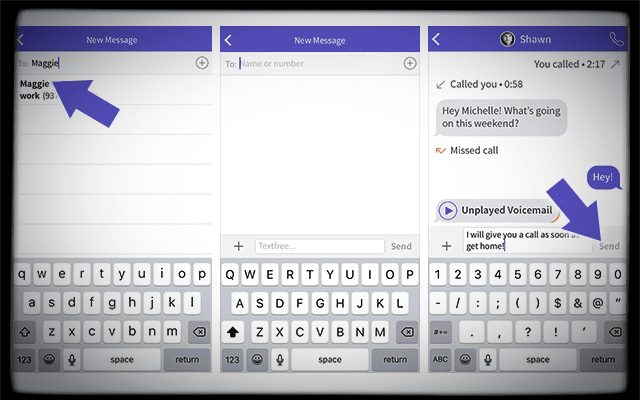
Получение текстов
Чтобы обновить экран и увидеть, получили ли вы какие-либо новые тексты, потяните экран вниз, пока не увидите стрелку. Экран обновится.
Шаг 2. Получите минуты для звонков
Чтобы получить бесплатные минуты для звонков, вам нужно смотреть предлагаемые видео, предложения партнеров или загружать приложения, которые они рекомендуют. Вы также можете приобрести минуты пакетами по 100, 400 или 1000 минут.
Бесплатные минуты
- В папке «Входящие» нажмите кнопку, которая выглядит как старомодный телефон (называемая значком панели набора номера), в правом верхнем углу панели инструментов.
- Нажмите на нижнее левое поле, которое показывает ваш текущий минутный баланс.
- Выберите для просмотра видео бесплатные минуты или полные партнерские предложения на бесплатные минуты,
- ИЛИ приобретите минуты
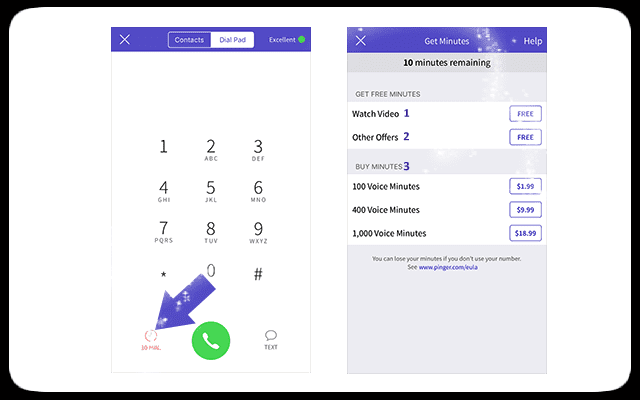
После того, как вы завершите просмотр видео или действие партнера, в течение нескольких минут на экране должно появиться сообщение о том, что вы получили свои бесплатные минуты. Вот так!
Варианты покупки
Если вам не нравится смотреть видео, заниматься партнерскими делами и пользоваться приложениями, покупайте минуты, используя тот же способ оплаты. вы используете для своей учетной записи iTunes - в настоящее время 100 минут за 1,99 доллара США, 500 минут за 9,99 доллара США и 100 минут за доллар США. 18.99.
Шаг 3. Совершите звонок
Это так же просто, как отправка текста, а функция pinger textfree дает нам сервальные способы совершения звонков. Выберите контакт, введите номер телефона на клавиатуре набора номера того, кому вы хотите позвонить, или начните разговор из своего почтового ящика - все эти способы совершать звонки.
Во время соединения проверьте левый верхний угол во время разговора, чтобы убедиться, что у вас стабильный сигнал «HD» или «отличное» качество для достижения наилучших результатов.
Шаг 4. Настройте голосовую почту
Да, функция pinger textfree поддерживает голосовую почту! И настроить это очень просто. Практически все, что вам нужно сделать, это записать собственное сообщение голосовой почты, и все готово.
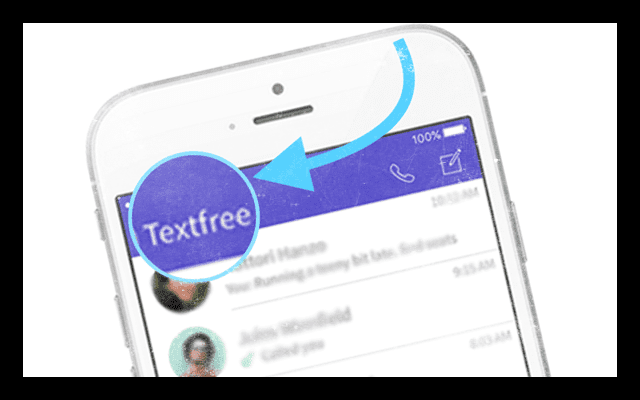
Настройка собственной голосовой почты
- Открыть папку "Входящие"
- Нажмите на кнопку без текста в верхнем левом углу. Откроется меню настроек.
- Выберите «Приветствие голосовой почты» в меню «Настройки».
- Выберите «Пользовательский», затем нажмите «Запись». По завершении нажмите Стоп.
- Ограничено 30 секундами или меньше
- Когда закончите, нажмите Сохранить
- Выберите «Пользовательский», затем нажмите «Запись». По завершении нажмите Стоп.
Существует также вариант по умолчанию, если вы не хотите настраивать голосовую почту.
Настройка или изменение подписи Pinger Textfree
Сообщите людям, кто вы, - важная часть процесса, чтобы ваши друзья, семья и другие знакомые знали, кто вы. Ваша подпись - ваша визитная карточка, пусть она сияет!
К счастью, Pinger упрощает настройку или изменение. Сначала перейдите в меню «Настройки», нажав кнопку «Без текста» в верхнем левом углу. Откроется меню настроек. Выберите Подпись из опций меню, чтобы настроить, отредактировать, удалить и изменить. Вот и все!
Использование Pinger Textfree во время путешествий
Помните, что Textfree использует Интернет для работы, поэтому путешествовать с iPhone так же просто, как и через Wi-Fi. Обязательно переключите свое iDevice в режим полета, чтобы избежать платы за международный роуминг данных. Практическое правило: когда у вас есть Wi-Fi, у вас есть Textfree. Так что продолжайте и отправляйте эти текстовые сообщения и звонки всем своим друзьям и семье, оставшимся дома.
И помните, что все звонки своим друзьям и от них на Textfree бесплатны. Как и все входящие звонки. Когда вам нужно совершить исходящие звонки, вам понадобятся деньги.
Кроме того, вы получаете сообщения из любой точки мира. Поддерживает ли Pinger страну или нет, не влияет на вашу способность получать какие-либо текстовые сообщения.
Будут ли с моих друзей взиматься международные сборы?
Не бойся! Поскольку Textfree предоставляет вам номер телефона в США или Канаде, вы можете использовать Textfree, и ваши друзья из дома НЕ будут получать международные сборы, когда вы находитесь за границей! Будут применяться только их стандартные тарифы на текстовые сообщения и звонки.
Устранение неполадок Pinger Textfree
Не могу получить местный номер телефона в США
Если вы не видите код города, который кажется вам знакомым, сначала убедитесь, что для Textfree включены службы определения местоположения. Так что вперед и убедитесь, что это через Настройки> Конфиденциальность> Службы геолокации> Textfree> При использовании
Если для служб определения местоположения установлено значение «Никогда», отображается случайный список кодов городов и номеров. Поэтому дважды проверьте, действительно ли для служб геолокации установлено значение Пока используется. Когда он установлен таким образом (во время использования), ваши местные коды городов доступны.
Удаление сообщений
Удалять старые сообщения в Pinger Textfree очень просто, и это происходит так же, как и в большинстве наших приложений для iOS. Просто проведите пальцем справа налево по беседе, пока не появится красная кнопка корзины. Затем нажмите «Удалить» во всплывающем сообщении. Вот и все.
Если вы хотите удалить только одно сообщение, а не всю беседу, просто нажмите и удерживайте сообщение, которое хотите удалить. Во всплывающем меню доступны следующие параметры: копировать, переслать, удалить и удалить все. Выберите «Удалить», чтобы удалить одно сообщение из беседы, или «Удалить все», чтобы удалить все сообщения из беседы.
Предупреждение
После того, как ваши сообщения будут удалены, их нельзя будет восстановить позже. Когда ваше сообщение удаляется из папки "Входящие", оно также удаляется с серверов Pinger. Так что действуйте осторожно.
Проблемы с отправкой изображений или стикеров?
Отправка и получение изображений с помощью функции pinger textfree - это тот же процесс, что и в большинстве приложений для обмена сообщениями. Начать новое сообщение или продолжить текущий разговор сообщения. В нижнем левом углу выберите знак «+». Откроется меню, в котором можно сделать снимок, выбрать изображение или стикеры. Выберите свой вариант, и к вашему тексту будет добавлена небольшая миниатюра изображения. Добавьте ваше напечатанное сообщение и вуаля, отправьте его!
Некоторые предостережения
Если вы в Канаде: в настоящее время нельзя получать графические сообщения от контактов, носителем которых является Rogers Communications.
Если вы в США: в настоящее время графические сообщения не могут быть получены от контактов, оператор связи которых является T-Mobile.
Друзья говорят вам, что они ничего не слышат?
Если люди сообщают вам, что не слышат вас, скорее всего, pinger textfree не получает доступ к вашему микрофону. Вам необходимо предоставить разрешение на это, поэтому выполните следующие действия, чтобы все снова заработало.
How-To Mic Up Pinger Textfree
- Нажмите Настройки> Конфиденциальность> Микрофон
- Убедитесь, что Textfree включен.
- Зеленый, если вы разрешаете доступ
Что это за галочка на моих текстах?
Если вы видите маленькую галочку рядом с сообщениями, это действительно здорово. Это означает, что и вы, и ваш друг используете Pinger Textfree. Итак, теперь вы знаете, что можете звонить и писать друг другу бесплатно независимо от того, где вы находитесь, при условии, что вы оба подключены через Wi-Fi или данные. Довольно круто!
Хотите отправлять звонки прямо на голосовую почту?
Ага, это маленькое приложение тоже умеет. Чтобы настроить это, нажмите кнопку без текста в верхнем левом углу. Откроется меню настроек. В настройках включите опцию «Отправлять все вызовы на голосовую почту» (фон кнопки станет фиолетовым). И вы угадали; все готово.
Нужно заблокировать контакт?
Иногда мы получаем сообщения от людей, которые просто не хотим появляться в нашем цифровом районе. Хорошей новостью является то, что у Pinger Textfree есть несколько способов заблокировать появление этих людей.
Самый простой способ ответить на любой нежелательный контакт - отправить сообщение «СТОП». Перед отправкой убедитесь, что вы удалили все подписи в сообщении. Когда вы отправляете слово «СТОП», этот человек не может отправлять вам сообщения. Это верно для людей, которые используют или не используют Textfree.
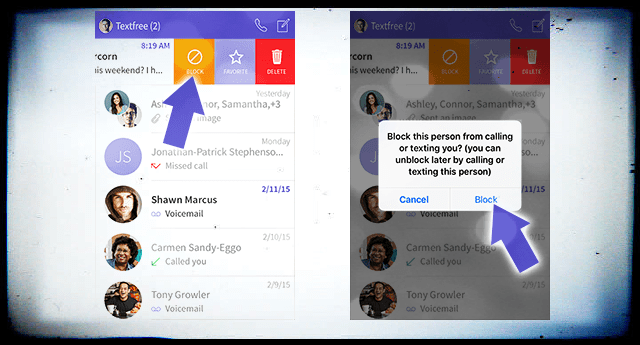
Второй способ заблокировать кого-то - провести беседу в папке «Входящие». Смахивание открывает меню, в котором есть БЛОКИРОВКА (наряду с удалением и другими параметрами). Выберите БЛОКИРОВКА. Всплывающее сообщение подтверждает блокировку, давая вам знать, что он блокирует как звонки, так и текстовые сообщения от этого человека. Выберите «Заблокировать», если вы этого хотите.
Как только кто-то заблокирован, все разговоры удаляются из вашего почтового ящика. И эти сообщения невозможно восстановить. Если позже вы решите, что вам нужны сообщения и звонки от этого человека, разблокировать их так же просто, как отправить этому человеку новое сообщение. Они сразу разблокируются. Просто и красиво!
Если вы НЕ используете Textfree и хотите заблокировать пользователя Textfree
Самый простой способ заблокировать кого-либо - это отправить текстовое сообщение STOP на его номер. Больше ничего не включайте в это сообщение. Pinger автоматически отвечает сообщением с просьбой подтвердить блокировку. После подтверждения этому человеку запрещается отправлять вам сообщения.
Сбой iOS после обновлений?
Если после обновления iOS вашего iDevice вы столкнулись с ошибкой приложения, попробуйте несколько вещей. Ознакомьтесь с нашими статья на приложение вылетает или зависает для более подробной информации.
- Сбросить настройки сети.
- Настройки> Общие> Сброс> Сбросить настройки сети
- Удаляет все настройки, которые хранятся на вашем iDevice, включая пароли, настройки VPN и APN.
- Выключите и снова включите Wi-Fi.
- Настройки> Wi-Fi
- Выключить
- Подождите 20-30 секунд
- Вернуться в положение ВКЛ.
- Подключитесь к другой сети Wi-Fi, если она доступна.
- Выберите из доступного списка в разделе «Выбрать сеть».
- Возможно, вам потребуется ввести пароль
- Забудьте о сети Wi-Fi.
- Настройки> Wi-Fi
- Нажмите на имя сети Wi-Fi
- Выберите «Забыть эту сеть».
- Подтвердить Забыть
- Подождите 20-30 секунд
- Подключитесь к сети.
- Вам нужно ввести пароль еще раз
- Сбросьте настройки вашего iDevice.
-
Настройки> Общие> Сброс> Сбросить все настройки
- Удаляет ваши предпочтения для Wi-Fi, Bluetooth, "Не беспокоить", "Уведомления", "Общие", "Звуки", "Яркость" и "Обои" и "Конфиденциальность".
-
Настройки> Общие> Сброс> Сбросить все настройки
Заворачивать
Альтернативы телефона, такие как Pinger Textfree, предлагают iFolks гибкость и свободу при звонках или отправке текстовых сообщений, как в стране, так и за ее пределами. А наличие назначенного и реального номера в США обеспечивает вам некоторую конфиденциальность, когда вы хотите ограничить количество людей и предприятий, у которых есть ваш «настоящий» номер iPhone.
А тем, у кого ограниченный бюджет, это приложение поможет вам оставаться на связи со своими близкими и всеми вашими деловыми контактами. Он даже обеспечивает голосовую почту!
Pinger textfree предлагает дополнительные функции, такие как настраиваемые темы для текстовых разговоров, список недавних вызовов, а также различные текстовые и рингтоны. И Pinger всегда обновляет приложение, поэтому проверьте, какие новейшие функции, обновив приложение или заглянув в магазин приложений.
Заметка о входящих звонках. Если вы используете функцию автоматической блокировки своего iDevice, иногда входящие вызовы отключаются, когда вы вводите пароль. Это неприятность, над которой работают разработчики.

Одержимый технологиями с самого начала появления A / UX в Apple, Судз (Словакия) отвечает за редакционное руководство AppleToolBox. Он живет в Лос-Анджелесе, штат Калифорния.
Судз специализируется на освещении всего, что связано с macOS, за прошедшие годы изучив десятки разработок для OS X и macOS.
В прошлом Судз помогал компаниям из списка Fortune 100 в их стремлении к технологической трансформации и трансформации бизнеса.